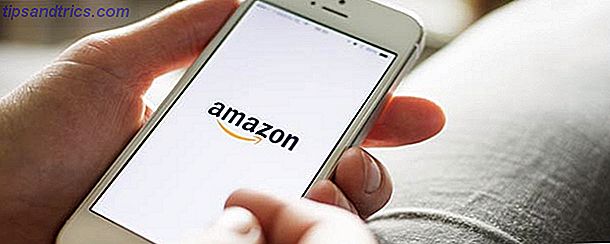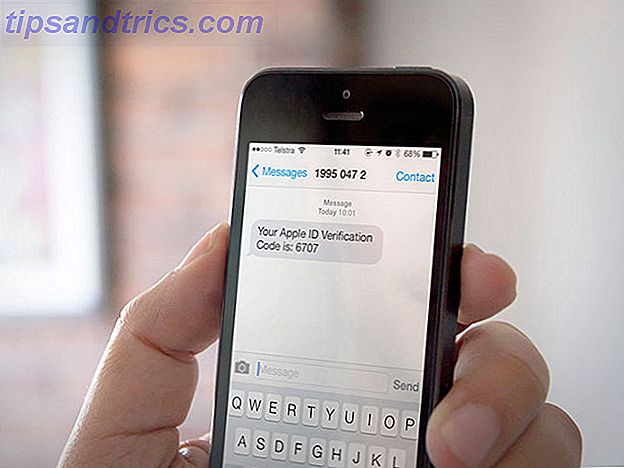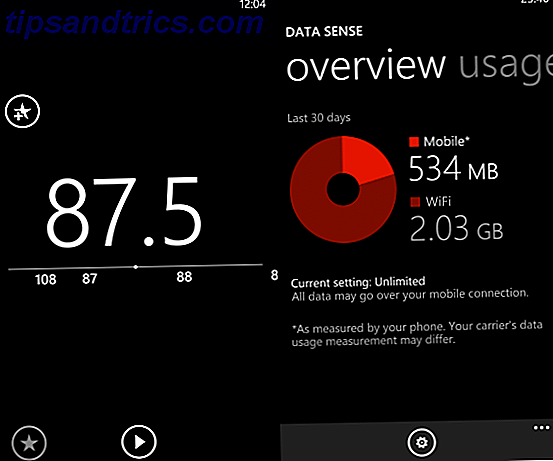Die meisten Menschen wissen jetzt, wie wichtig Passwort-Manager sind. Wie Passwort-Manager Ihre Passwörter schützen Wie Passwort-Manager Ihre Passwörter sicher halten Passwörter, die schwer zu knacken sind, sind auch schwer zu merken. Willst du sicher sein? Sie benötigen einen Passwort-Manager. So arbeiten sie und wie sie dich schützen. Lesen Sie mehr und Zwei-Faktor-Authentifizierung Was ist Zwei-Faktor-Authentifizierung, und warum sollten Sie es verwenden Was ist Zwei-Faktor-Authentifizierung, und warum sollten Sie es verwenden Zwei-Faktor-Authentifizierung (2FA) ist eine Sicherheitsmethode, die zwei verschiedene Arten erfordert beweist deine Identität. Es wird häufig im täglichen Leben verwendet. Zum Beispiel erfordert die Zahlung mit einer Kreditkarte nicht nur die Karte, ... Read More, und auch diejenigen, die nicht sind leicht zu gewinnen, sobald sie die Idee begreifen. Ein Passwort-Manager kann helfen, Ihr digitales Leben zu vereinfachen und zu schützen. Password Management Guide Password Management Guide Fühlen Sie sich nicht von Passwörtern überwältigt oder verwenden Sie einfach dasselbe auf jeder Site, nur damit Sie sich daran erinnern: Entwerfen Sie Ihre eigene Passwort-Management-Strategie. Lesen Sie mehr, indem Sie Ihre Anmeldedaten speichern und sichere eindeutige Kennwörter generieren, die nicht zu einem "Kartenhaus" führen, wenn ein Dienst kompromittiert wird.
Aber viele Passwort-Manager sind Premium-Produkte, die ein fortlaufendes Abonnement erfordern, um wirklich nützlich zu sein. Wenn Sie sowohl einen Mac als auch ein iPhone haben, können Sie sich etwas Geld sparen und ganz einfach Apples eigenen Passwort-Manager verwenden.
Sehen wir uns nun an, wie Sie das tun können und, noch wichtiger, ob der Wechsel zu iCloud Keychain die richtige Entscheidung für Sie ist.
Was ist iCloud Schlüsselanhänger?
iCloud Keychain ist ein Teil des Safari-Browsers, und obwohl Sie technisch nicht nur Safari verwenden müssen, um es zu nutzen, ist es viel bequemer, wenn Sie dies tun. Sie können damit Anmeldeinformationen (Benutzernamen und Passwörter) der Website sowie Zahlungsmethoden (Debit- und Kreditkarten) speichern, die über die iCloud-Plattform des Unternehmens zwischen Ihren Geräten synchronisiert werden.
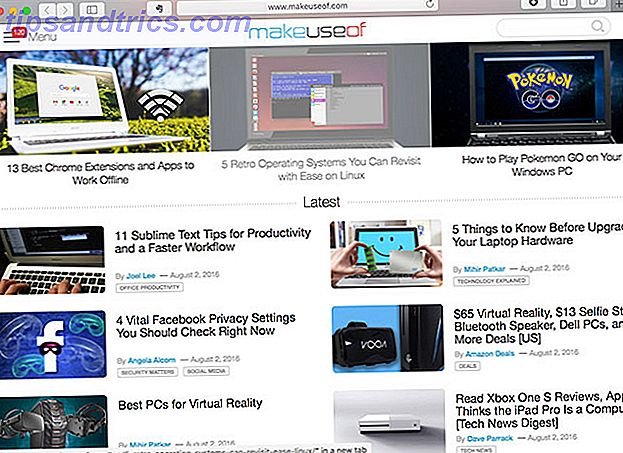
Während die Idee, alle Ihre Passwörter online zu speichern, ein paar Alarmglocken läutet, ist iCloud Keychain in Bezug auf die Sicherheit genauso sicher wie jede andere Lösung zur Passwortverwaltung. Apple hat angegeben, dass Keychain 256-Bit-AES-Verschlüsselung verwendet Wie funktioniert die Verschlüsselung und ist es wirklich sicher? Wie funktioniert die Verschlüsselung und ist sie wirklich sicher? Lesen Sie mehr, die Daten während der Übertragung und bei der Speicherung auf dem Server verschlüsselt.
Geräte müssen auch manuell über eine Zwei-Faktor-Authentifizierungsmethode zu Ihrem iCloud Keychain hinzugefügt werden. Wie bei vielen anderen Passwort-Managern ist der physische Zugriff auf Ihre Geräte wahrscheinlich das größte Risiko.
iCloud Keychain kann zum Speichern von Zugangsdaten (eine Webadresse, Benutzername und Passwort) und Zahlungsinformationen (Kartennummer, Ablaufdatum und Name des Karteninhabers) verwendet werden. Sie können auch andere Informationen als falsche Benutzeranmeldungen speichern, aber das ist nicht der eigentliche Zweck.
Die Funktion ist auf Apple-Geräte beschränkt und vollständig in den Safari-Browser integriert. Es gibt keine Möglichkeit, über iCloud Keychain gespeicherte Informationen in Windows, Android oder über einen anderen Webbrowser abzurufen. Es ist auch völlig kostenlos, während die meisten konkurrierenden Produkte nicht sind. Keychain ist im Vergleich zum Rest des Feldes wohl eine restriktivere Option, sowohl hinsichtlich dessen, was Sie speichern können, als auch, wie Sie darauf zugreifen können.
Die Nachteile
Bevor Sie iCloud Keychain einrichten, sollten Sie sich einige Hauptnachteile in Apples Implementierung ansehen. Das größte Problem (abgesehen davon, dass es nur Apple ist) ist wahrscheinlich die Abhängigkeit vom Safari-Browser, der nicht nur die Nützlichkeit der Funktion in anderen Webbrowsern einschränkt, sondern auch in anderen iOS- und Mac-Apps.

Es gibt keine spezielle iCloud-Keychain-App, und die Funktion bietet nur eine native Integration mit Safari. Wenn Sie ein Passwort für die Verwendung mit einer anderen iOS-App oder einem anderen Browser auf einem Mac suchen möchten; Dazu müssen Sie die Safari-Einstellungen auf der jeweiligen Plattform starten. Dies ist restriktiv und ärgerlich. Es gibt keine Möglichkeit, eine neue App-Anmeldung unter iOS oder einem anderen Mac-Browser zu speichern, ohne sie manuell über die Safari-Einstellungen hinzuzufügen.
Da die Funktion ziemlich barebone ist, gibt es keine Möglichkeit, Ihre Passwörter zu kategorisieren, um Ordnung zu halten und leicht zu sortieren. Die Funktion ist auch auf Web-Logins beschränkt. Wenn Sie also andere Anmeldeinformationen wie FTP-Logins, Router-Admin-Passwörter oder einfach nur Banking und Finanzen von Social Media und Spielen getrennt haben, können Sie dies nicht tun. Es gibt jedoch ein praktisches Suchfeld sowohl in der Mac- als auch in der iOS-Passwortliste.
Apple sollte dieses obskure Untermenü zu einer App machen, es ist im Grunde frei 1Password von iCloud Keychain unterstützt. # iOS10 pic.twitter.com/HpTlNhGV1P
- PF (@Razzo) 17. Juni 2016
Das Anmelden in Apps, insbesondere auf iOS, ist nicht wirklich einfacher, da Sie über ein Einstellungsfenster auf die Passwortliste zugreifen müssen. Während viele Passwort-Manager dies so einfach wie möglich machen, indem sie eine Tastatur eines Drittanbieters installieren, um auf Ihre Zugangsdaten zuzugreifen, bietet die Lösung von Apple diese Funktion nicht.
Während Sie mit iCloud Keychain Passwörter generieren können, ist dies nur über die Safari-Option "Passwort vorschlagen" möglich, die bei der Anmeldung eines neuen Accounts erscheint. Sie können Kennwörter nicht generieren, wenn Sie Anmeldedaten manuell zur Kennwortliste hinzufügen.
Die Passwörter sind - solange sie sicher sind - nicht so komplex oder lang wie die, die kostenlose Lösungen wie KeePass X bieten können. Es gibt keine Möglichkeit, ein Passwort zu ändern, um Zufallssymbole zu verwenden oder ein Minimum von 25 Zeichen zu haben, also möchten Sie vielleicht einen webbasierten Passwortgenerator verwenden. 5 Kostenlose Passwortgeneratoren für nahezu unzerstörbare Passwörter 5 kostenlose Passwortgeneratoren für fast unzerkbare Passwörter Mehr zu Erstellen Sie Ihre Passwörter manuell.

Wenn Sie sich über eine App für ein Konto anmelden, können Sie auch kein Kennwort erstellen (oder Ihre neuen Anmeldedaten speichern), ohne es manuell hinzuzufügen, in iCloud Keychain.
Einrichten von iCloud-Schlüsselbund
Nachteile abgesehen, Keychain ist eine nützliche Funktion, die Apple kostenlos zur Verfügung stellt. Es könnte sich lohnen, die Funktion zu aktivieren und für eine Weile zu verwenden, bevor sie vollständig abgeschrieben wird, und die Einrichtung ist relativ einfach.
Wenn Sie iCloud Keychain zum ersten Mal einrichten, müssen Sie einen iCloud-Sicherheitscode (derzeit sechs Ziffern) erstellen, der eine Möglichkeit bietet, Keychain-Zugriff auf neue Geräte zu gewähren. Es gibt auch eine Methode, bei der die Zwei-Faktor-Authentifizierung verwendet wird, bei der entweder die SMS- oder die Geräteauthentifizierung verwendet wird. Dies bedeutet, dass selbst wenn jemand Ihr Apple ID-Passwort erhält, Ihren Sicherheitscode oder Zugriff auf ein anderes Gerät von Ihnen benötigt, um Zugang zu Ihren Passwörtern zu erhalten.

Setup funktioniert am besten mit einem iPhone, da Sie den Passcode Ihres Telefons verwenden können, der es Ihnen leicht macht, sich daran zu erinnern:
- Starten Sie Einstellungen> iCloud> Schlüsselbund, schalten Sie die Funktion ein und geben Sie Ihr Apple ID Passwort ein.
- Folgen Sie den Anweisungen auf dem Bildschirm, um einen Sicherheitscode zu erstellen, oder verwenden Sie den vorhandenen Passcode Ihres Telefons.
- Geben Sie eine Telefonnummer ein, unter der Sie SMS erhalten können, wenn Sie dazu aufgefordert werden.
Sie können jetzt neue Geräte mit dem Sicherheitscode oder über die manuelle Authentifizierung mit einem vorhandenen Gerät (und als Backup die von Ihnen angegebene SMS-Nummer) hinzufügen:
So fügen Sie einen Mac, ein iPad oder ein anderes Gerät hinzu:
- Gehen Sie zu Einstellungen> iCloud> Schlüsselbund (iOS) oder Systemeinstellungen> iCloud> Schlüsselbund (Mac), schalten Sie die Funktion ein und geben Sie Ihr Apple ID-Passwort ein.
- Wählen Sie entweder " Mit Sicherheitscode wiederherstellen" und geben Sie den zuvor erstellten Code ein oder " Genehmigung anfordern", um die Genehmigung von einem anderen Gerät zu erhalten (Sie müssen Ihr Apple ID-Passwort eingeben).
- Nach der Freigabe wird Ihr neues Gerät hinzugefügt und Sie können es auf Ihrem iCloud Keychain speichern.
Ich fand Wiederherstellen mit Sicherheitscode als den schnellsten der beiden, denn jedes Mal, wenn ich meinen Mac mit meinem iPhone genehmigt hatte, war die Genehmigung nie sofort.
Zugriff auf & Hinzufügen von Passwörtern
Sobald die Funktion aktiviert ist, werden alle Logins, die Sie bereits lokal auf Ihrem Mac oder iOS-Gerät gespeichert haben, in Ihren iCloud Keychain übertragen und zwischen den Geräten geteilt. Wenn Sie in Zukunft im Internet surfen (in Safari) und ein entsprechendes Passwort gefunden wird, wird es automatisch vorgeschlagen.
- Unter iOS wird auf der Tastatur ein Kennwortsfeld angezeigt. Tippen Sie darauf, um es automatisch zu vervollständigen.
- Auf einem Mac werden die Anmeldeinformationen als Drop-down-Option angezeigt, auf die Sie klicken können.

Um Ihre gespeicherten Anmeldeinformationen anzuzeigen (um sich bei Apps anzumelden), bereinigen Sie Ihre Kennwortliste und fügen Sie vorhandene Kennwörter hinzu (insbesondere, wenn Sie von einer anderen Kennwortverwaltungslösung wechseln):
Auf einem Mac :
- Starten Sie Safari und gehen Sie zu Einstellungen ( Befehl +, ).
- Auf der Registerkarte Kennwörter können Sie die Schaltflächen Hinzufügen und Entfernen verwenden, um Einträge zu erstellen oder zu löschen. Klicken Sie mit der rechten Maustaste und wählen Sie Kennwort kopieren (oder doppelklicken Sie auf das Feld). um auf das Passwort zuzugreifen (erfordert die Authentifizierung des Admin-Passworts).
- Sie können sich auch dafür entscheiden, Passwörter immer mit dem Kontrollkästchen Kennwörter für ausgewählte Websites anzeigen anzuzeigen.
- Gespeicherte Zahlungsinformationen finden Sie auf der Registerkarte AutoFill unter Kreditkarten .
Auf dem iPhone, iPad oder iPod Touch :
- Starten Sie Einstellungen> Safari> Passwörter .
- Sie müssen überprüfen, ob Sie den Gerätepasscode oder die TouchID verwenden, um die Liste anzuzeigen.
- Tippen Sie auf einen Eintrag, um das gespeicherte Passwort anzuzeigen (tippen Sie auf ein Passwort, um es in die Zwischenablage zu kopieren), verwenden Sie die Schaltfläche Passwort hinzufügen am unteren Ende der Liste, um einen neuen Eintrag zu erstellen, und streichen Sie nach rechts, um die Schaltfläche Löschen anzuzeigen .
- Gespeicherte Zahlungsinformationen finden Sie unter Einstellungen> Safari> AutoAusfüllen> Gespeicherte Kreditkarten .
iCloud Keychain benötigt Verbesserung
Vor nicht allzu langer Zeit wendete Apple seinen Zauberstab und verbesserte massiv ihre Standard-Notes-App. Sollten Sie Apples Notizen für iOS und OS X verwenden? Sollten Sie Apples Notizen für iOS und OS X verwenden? Zum ersten Mal seit seiner Veröffentlichung kann Apple Notes für OS X und iOS eine Überlegung wert sein. Weiterlesen . Sie müssen nun dasselbe für iCloud Keychain tun und es zu einem wirklich nützlichen plattformübergreifenden Feature machen. Es ist ziemlich gut, wenn Sie ein großer Fan von Safari sind, aber es auf den Browser beschränken und es nicht einfacher machen, gespeicherte Anmeldeinformationen auf Betriebssystemebene zu verwenden, bedeutet es nicht genug, um Sie von 1Password, LastPass oder sogar kostenlosen Optionen abzulenken wenn Sie sie bereits benutzen.

Ich bin nicht versucht, es in Vollzeit zu benutzen, da viele Funktionen fehlen. Im Moment verwende ich eine Kombination aus MiniKeePass und KeePass X, was mich nichts kostet. Diese Lösung wird über einen Cloud-Speicher synchronisiert, der durch eine Zwei-Faktor-Authentifizierung geschützt ist, und ermöglicht es mir, Einträge zu trennen, damit ich einfach Dinge finden kann. Dadurch kann ich nicht nur Passwörter, sondern auch andere nützliche Informationen speichern. Der Zugriff auf ein Passwort erfolgt über eine iPhone-App, die sich auf meinem Startbildschirm befindet, und beinhaltet nicht das Eintauchen in das Einstellungsmenü.
Es ist keine schlanke Lösung ohne Nachteile, aber iCloud Keychain ist auch nicht in seinem aktuellen Zustand. Und Keychain kann keine Passwörter generieren, die wie folgt aussehen: C> yM = dj) "kV%} k [^ fD28 {, u5W
Verwenden Sie iCloud Keychain? Falls nicht, wie schützen Sie Ihre Anmeldedaten?